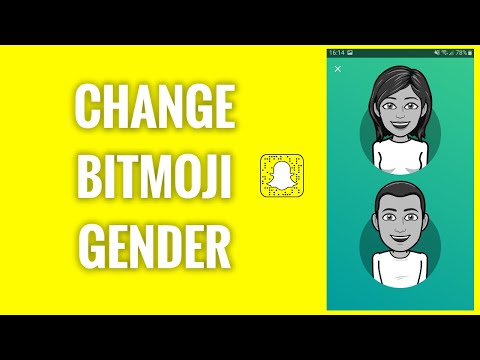YouTube adalah perkhidmatan hebat untuk berkongsi video anda dengan dunia. Walau bagaimanapun, ia juga merupakan kaedah yang baik untuk berkongsi video dengan rakan-rakan, untuk pandangan mereka sahaja. Mulakan dengan langkah pertama untuk mengetahui cara menjadikan video anda peribadi, dan jika anda mahu, bagikannya dengan rakan-rakan sambil tetap menjadikannya peribadi!
Langkah-langkah

Langkah 1. Log masuk ke akaun YouTube anda
Anda akan berada di laman Utama anda, dengan senarai cadangan.

Langkah 2. Pergi ke bar sisi di YouTube
Anda akan melihat semua orang yang anda langgani, dan pustaka senarai main anda. Pergi ke bahagian atas senarai, dan di bawah "Laman Utama" klik "Saluran Saya".

Langkah 3. Semak saluran anda
Anda akan melihat video yang anda muat naik. Tepat di atas sampul saluran dan gambar profil anda (jika ada), anda akan melihat jumlah pelanggan anda dan jumlah tontonan anda secara keseluruhan, dan kemudian di sebelahnya, pilihan ketiga adalah "Pengurus Video". Klik "Pengurus Video"

Langkah 4. Cari diri anda di Creator Studio anda
Di bar sisi, yang sekarang menjadi Creator Studio anda, klik butang "Video Manger" di sana tepat di bawah "Dashboard" dan anda akan melihat dua pilihan di bawah "Pengurus Video" iaitu "Video" dan "Senarai Main". Pastikan anda berada di "Video".

Langkah 5. Cari video yang anda mahu buat peribadi
Kemudian lihat di sepanjang tab video, dan di sebelah kanan anda akan melihat bola biru kecil yang bermaksud "umum". Klik padanya.

Langkah 6. Tatal ke bawah dan di bawah video anda akan melihat butang yang bertuliskan "Awam"
Klik "Public" dan anda akan mendapat senarai pilihan drop-down, dan tiga pilihan tersebut adalah "Public", "Tidak tersenarai" dan "Private". Klik "Peribadi"

Langkah 7. Pergi ke bahagian paling bawah pilihan, dan klik "Simpan Perubahan"
Tahniah, video anda kini peribadi!